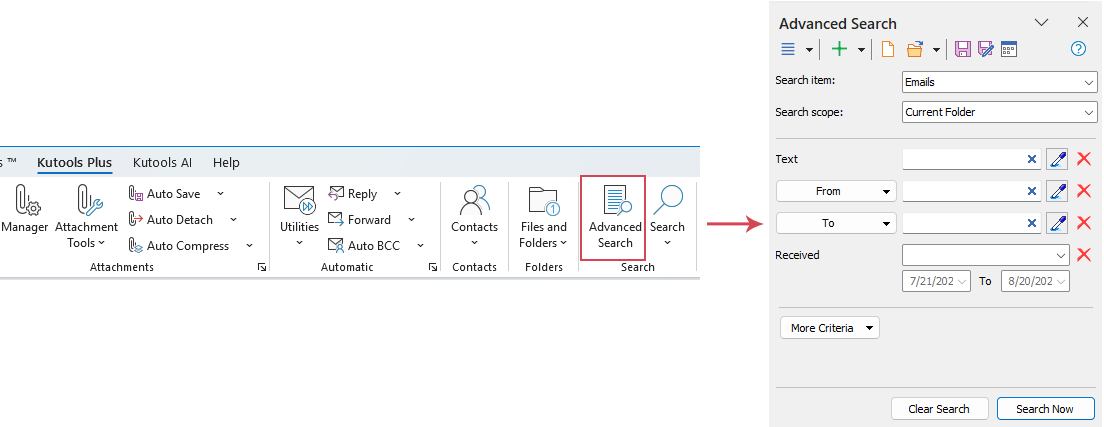Geavanceerd zoeken naar e-mails en het opslaan van aangepaste zoekopdrachten in Outlook
Kutools voor Outlook
In Outlook zal het zoeken naar e-mails met meerdere criteria, zoals zoeken op afzender, berichttekst, onderwerpen enzovoort in duizenden e-mails over meerdere accounts, vaak voorkomen. Hier biedt het Geavanceerd Zoeken-hulpprogramma van Kutools voor Outlook ondersteuning voor het zoeken naar e-mails op basis van meerdere trefwoorden en ondersteunt het om de zoekopdrachten op te slaan zodat u ze de volgende keer weer kunt gebruiken.
Pas dit hulpprogramma toe door te klikken op Kutools > Geavanceerd Zoeken
Pas dit hulpprogramma toe door te klikken op Kutools Plus > Geavanceerd Zoeken.
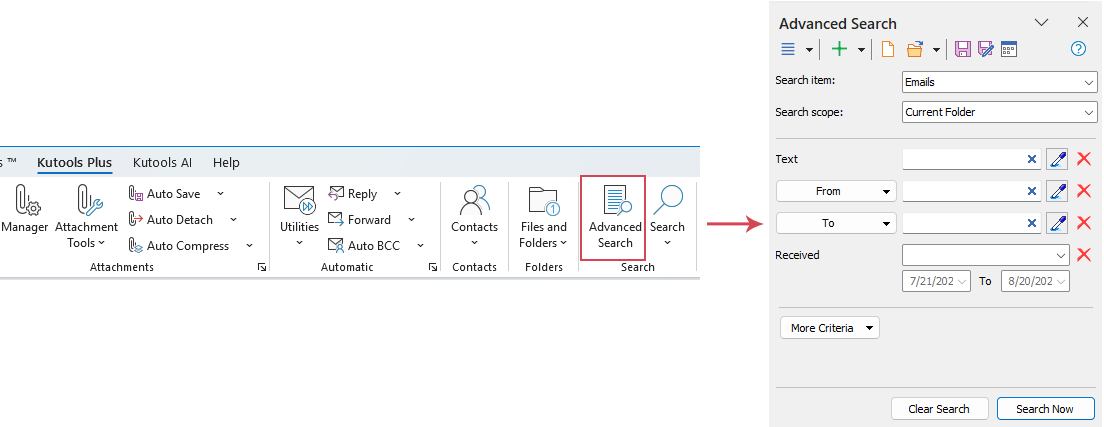
Stel meerdere criteria in
1. In de E-mailweergave, klik op Kutools Plus > Geavanceerd Zoeken om het Geavanceerd Zoeken-paneel weer te geven.
2. In het Geavanceerd Zoeken paneel, kunt u eerst het zoekbereik kiezen. Er zijn vijf opties beschikbaar in de Zoekbereik keuzelijst.
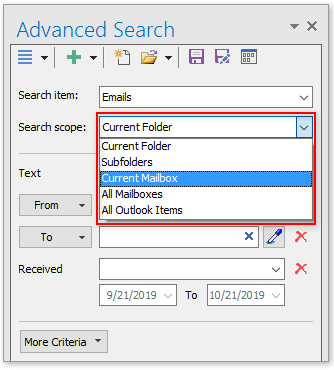
3. Vervolgens kunt u uw zoekcriteria specificeren in het Geavanceerd Zoeken-paneel. Stel dat ik hier de e-mails wil vinden die afkomstig zijn van support@extendoffice.com, waarvan de berichttekst 'comment' bevat en de ontvangstdatum tussen 1/1/2018 en 10/1/2019 ligt. Hier stel ik de zoekopdrachten als volgt in:
1) Klik op Meer opties knop om de zoekopdrachten één voor één toe te voegen zoals u nodig hebt.
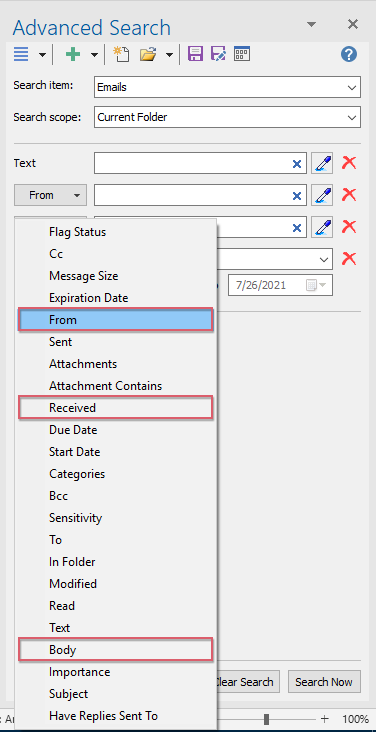
2) Specificeer vervolgens de zoekcriteria naar behoefte.
<1> In het Van veld kunt u de e-mailadressen uit uw huidige bericht gebruiken, de e-mailadressen uit uw adresboek of u kunt ook de extractiepen gebruiken ![]() om het adres in de body van een e-mail te extraheren.
om het adres in de body van een e-mail te extraheren.
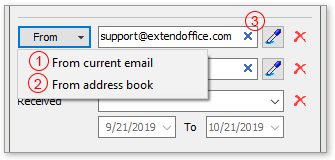
<2> In het Berichttekst veld kunt u de tekst die u wilt zoeken in het tekstvak typen, of u kunt ook de extractiepen gebruiken ![]() om de geselecteerde tekst in de e-mail naar het tekstvak te extraheren.
om de geselecteerde tekst in de e-mail naar het tekstvak te extraheren.
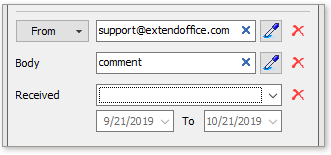
<3> In het Ontvangen veld kunt u het datumbereik specificeren als vandaag, deze maand, vorige maand, etc. Als u datums tussen twee data wilt specificeren, kies Aangepast uit de keuzelijst en typ vervolgens de data.
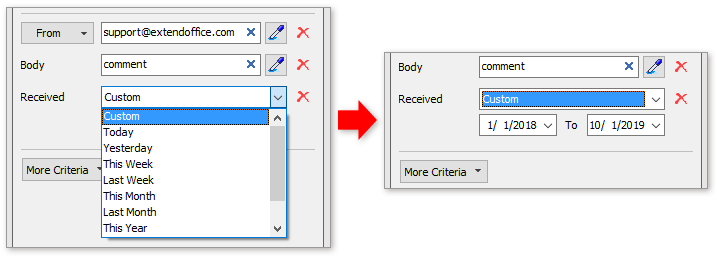
4. Klik op Nu zoeken knop. Vervolgens worden alle e-mails die overeenkomen met deze criteria weergegeven in het Lijst paneel.
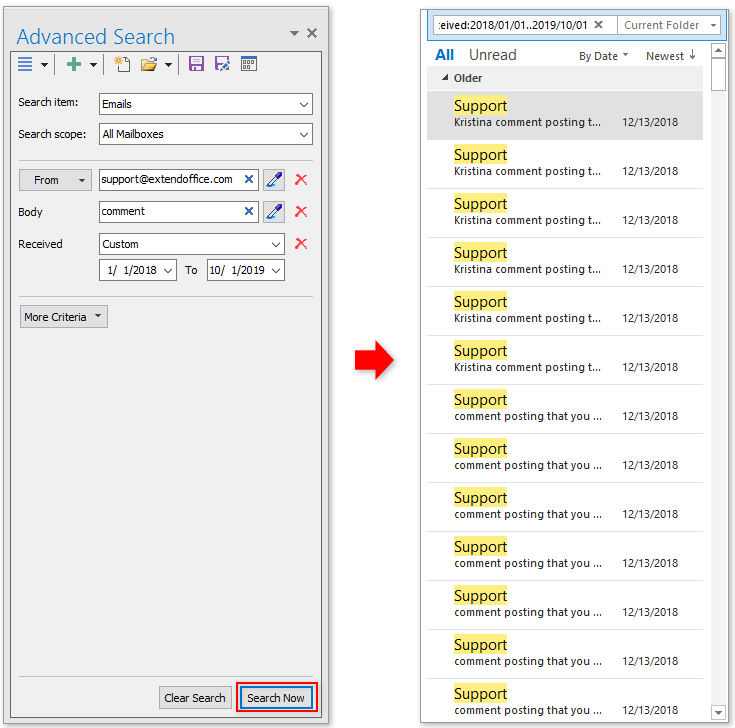
Sla de zoekopdrachten op
Nadat u de zoekopdrachten heeft ingesteld, klik op De huidige bijlage opslaan knop.
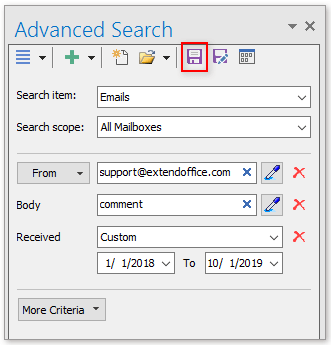
In het pop-up Kutools voor Outlook dialoogvenster, typ een naam voor dit scenario en klik vervolgens op OK.

Vanaf nu kunt u de zoekcriteria hergebruiken door te klikken op Open opgeslagen scenario knop om een scenario te selecteren zoals u nodig hebt.
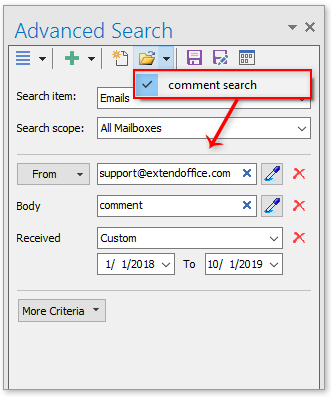
Opmerking:
![]() : Huidig scenario opslaan als-pictogram, u kunt hierop klikken om de huidige zoekcriteria op te slaan in een nieuw scenario.
: Huidig scenario opslaan als-pictogram, u kunt hierop klikken om de huidige zoekcriteria op te slaan in een nieuw scenario.
![]() : Nieuw scenario maken-pictogram, klik erop om een nieuw leeg scenario te maken.
: Nieuw scenario maken-pictogram, klik erop om een nieuw leeg scenario te maken.
![]() : Meer criteria-pictogram, hetzelfde als de Meer criteria-knop, klik erop om alle criteria weer te geven die u kunt toevoegen.
: Meer criteria-pictogram, hetzelfde als de Meer criteria-knop, klik erop om alle criteria weer te geven die u kunt toevoegen.
![]() : Scenario-beheerder pictogram, klik erop om het Geavanceerd Zoeken-Scenario-beheerder dialoogvenster te openen, waar u alle scenario's die u heeft gemaakt kunt beheren, zoals volgorde wijzigen, hernoemen en verwijderen.
: Scenario-beheerder pictogram, klik erop om het Geavanceerd Zoeken-Scenario-beheerder dialoogvenster te openen, waar u alle scenario's die u heeft gemaakt kunt beheren, zoals volgorde wijzigen, hernoemen en verwijderen.

Demo: Geavanceerd zoeken naar e-mails
Ontdek de Kutools / Kutools Plus tab in deze video – vol met krachtige functies, inclusief gratis AI-tools! Probeer alle functies gratis gedurende 30 dagen zonder beperkingen!
Beste Office-productiviteitstools
Breaking News: Kutools for Outlook lanceert een gratis versie!
Ervaar de geheel nieuwe Kutools for Outlook met meer dan100 fantastische functies! Klik om nu te downloaden!
📧 E-mailautomatisering: Automatisch antwoorden (Beschikbaar voor POP en IMAP) / Schema E-mail verzenden / Automatisch CC/BCC per Regel bij Verzenden / Automatisch doorsturen (Geavanceerde regels) / Begroeting automatisch toevoegen / Meerdere ontvangers automatisch opsplitsen naar individuele E-mail...
📨 E-mailbeheer: E-mail terughalen / Scam-e-mails blokkeren op onderwerp en anderen / Duplicaat verwijderen / Geavanceerd Zoeken / Organiseer mappen...
📁 Bijlagen Pro: Batch opslaan / Batch loskoppelen / Batch comprimeren / Automatisch opslaan / Automatisch loskoppelen / Automatisch comprimeren...
🌟 Interface-magie: 😊Meer mooie en gave emoji's / Herinneren wanneer belangrijke e-mails binnenkomen / Outlook minimaliseren in plaats van afsluiten...
👍 Wonders met één klik: Antwoord Allen met Bijlagen / Anti-phishing e-mails / 🕘Tijdzone van de afzender weergeven...
👩🏼🤝👩🏻 Contacten & Agenda: Batch toevoegen van contacten vanuit geselecteerde E-mails / Contactgroep opsplitsen naar individuele groepen / Verjaardagsherinnering verwijderen...
Gebruik Kutools in je voorkeurt taal – ondersteunt Engels, Spaans, Duits, Frans, Chinees en meer dan40 andere talen!


🚀 Eén klik downloaden — Ontvang alle Office-invoegtoepassingen
Sterk aanbevolen: Kutools for Office (5-in-1)
Met één klik download je vijf installatiepakketten tegelijk — Kutools voor Excel, Outlook, Word, PowerPoint en Office Tab Pro. Klik om nu te downloaden!
- ✅ Eén-klik gemak: Download alle vijf de installaties in één actie.
- 🚀 Klaar voor elke Office-taak: Installeer de invoegtoepassingen die je nodig hebt, wanneer je ze nodig hebt.
- 🧰 Inclusief: Kutools voor Excel / Kutools for Outlook / Kutools voor Word / Office Tab Pro / Kutools voor PowerPoint